word2016如何制作米字格
来源:网络收集 点击: 时间:2024-08-31【导读】:
word2016如何制作米字格工具/原料more电脑word2016方法/步骤1/6分步阅读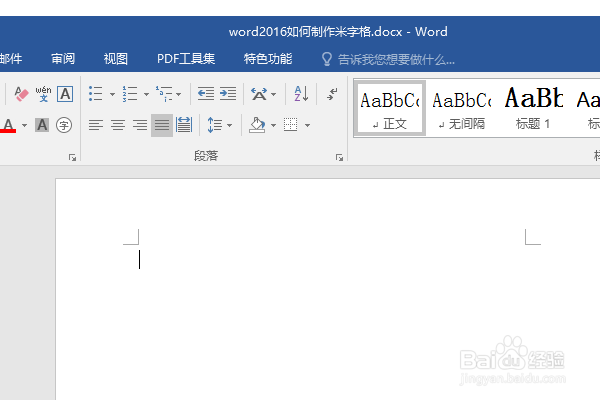 2/6
2/6 3/6
3/6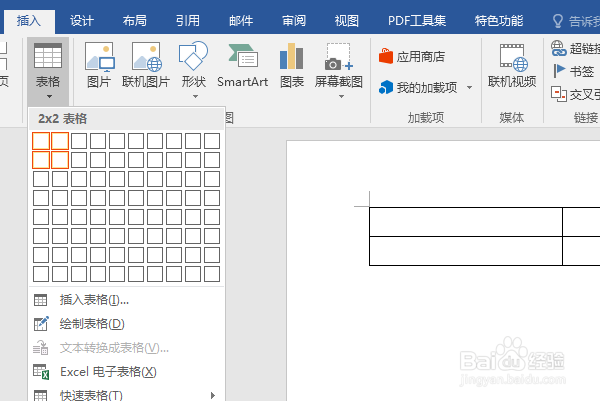 4/6
4/6 5/6
5/6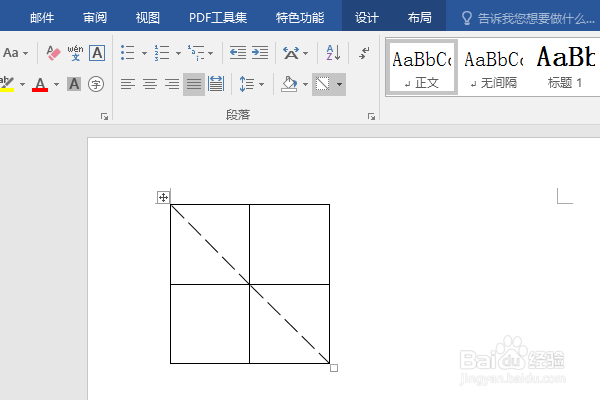 6/6
6/6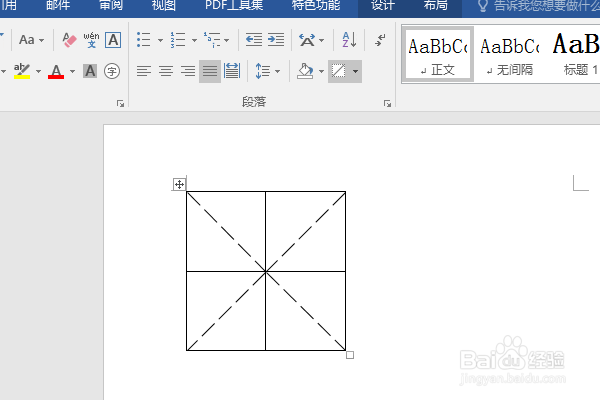 WORD制作米字格
WORD制作米字格
如下所示,
打开word2016软件,新建一个空白的文档,
保存为:
word2016如何制作米字格
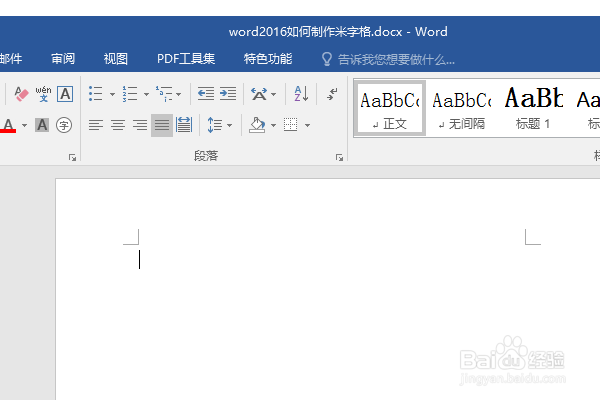 2/6
2/6如下所示
执行【插入——表格】,
会有下拉菜单出现
 3/6
3/6如下所示,
在弹出的下拉菜单中点击“2x2”表格。
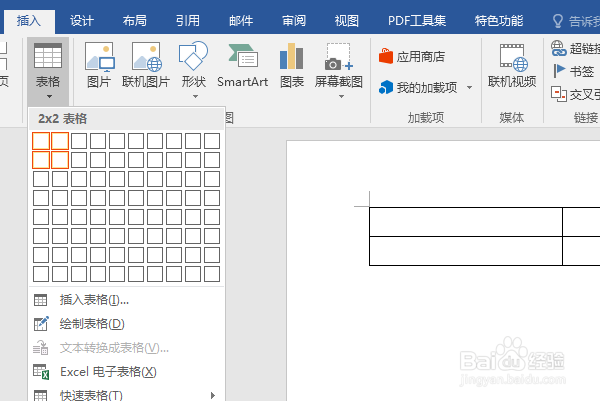 4/6
4/6如下所示,
点击表格,在布局工具栏中设置宽度和高度都是3厘米。
 5/6
5/6如下所示,
点击一个单元格,在开始工具栏中的边框中点击“右下斜线”,
两个单元格都是这个右下斜线
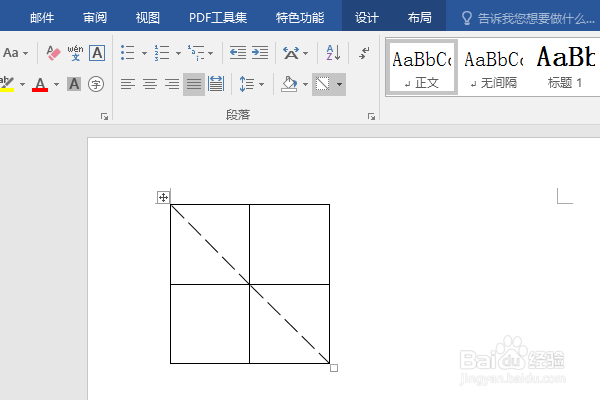 6/6
6/6如下所示,
还是这个工具栏,
另外两个对角单元格点击“右上斜线”,
这个,米字格就快速的制作完成了。
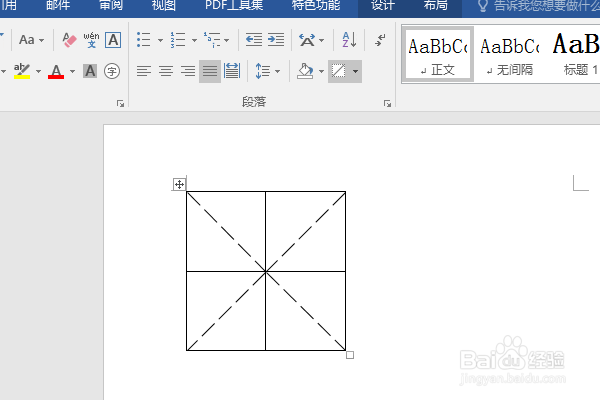 WORD制作米字格
WORD制作米字格 版权声明:
1、本文系转载,版权归原作者所有,旨在传递信息,不代表看本站的观点和立场。
2、本站仅提供信息发布平台,不承担相关法律责任。
3、若侵犯您的版权或隐私,请联系本站管理员删除。
4、文章链接:http://www.1haoku.cn/art_1178304.html
上一篇:斗鱼怎么调整字体大小
下一篇:小米盒子怎么播放小米路由器中的视频和相片
 订阅
订阅